በዊንዶውስ እና ማክ ኮምፒውተሮች ላይ ፣ ወደ ዴስክቶፕዎ የቀን መቁጠሪያ ለማከል መግብርን መጠቀም ይችላሉ። ሆኖም ፣ አንዳንድ እነዚህ ንዑስ ፕሮግራሞች ክስተቶችን ማከል ወይም ከሌሎች የቀን መቁጠሪያዎች ጋር ማመሳሰልን አይገልጹም። ይህ wikiHow እንዴት የቀን መቁጠሪያ ንዑስ ፕሮግራም በዴስክቶፕዎ ላይ ማከል እንደሚችሉ እንዲሁም የኮምፒተርዎን አብሮገነብ የቀን መቁጠሪያ ከዴስክቶፕዎ በፍጥነት መድረስ እና ግቤቶቹን ከሌሎች የቀን መቁጠሪያ አገልግሎቶች ጋር ማመሳሰልን ያስተምራል።
ደረጃ
ዘዴ 1 ከ 4 - የቀን መቁጠሪያ ንዑስ ፕሮግራምን ወደ ዊንዶውስ 10 ዴስክቶፕ ማከል
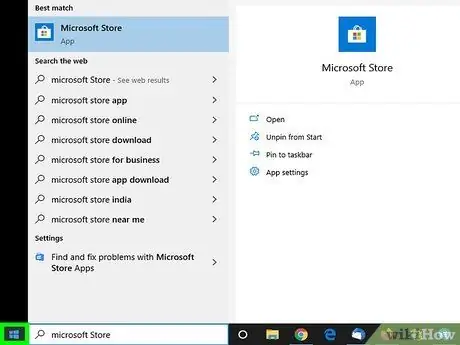
ደረጃ 1. የዊንዶውስ “ጀምር” ምናሌን ጠቅ ያድርጉ

ይህ ቁልፍ በዊንዶውስ አርማ ይጠቁማል። በኮምፒተርዎ ነባሪ ቅንብሮች ውስጥ በተግባር አሞሌው ታችኛው ግራ ጥግ ላይ ያገኙታል።
እንደ አለመታደል ሆኖ ለዊንዶውስ 10 ዝግጅቶችን ማከል ወይም ከዊንዶውስ የቀን መቁጠሪያ ወይም ከሌሎች የቀን መቁጠሪያ አገልግሎቶች ጋር ማመሳሰልን የሚያመለክቱ የቀን መቁጠሪያ ንዑስ ፕሮግራሞች የሉም። ሆኖም ፣ በተግባር አሞሌው ላይ የቀን እና የጊዜ አመልካች ጠቅ ሲያደርጉ የዊንዶውስ አብሮገነብ የቀን መቁጠሪያን በፍጥነት መድረስ ይችላሉ። አንድ ክስተት ለማከል ወይም ሌላ የቀን መቁጠሪያ አገልግሎትን ከዊንዶውስ የቀን መቁጠሪያ ጋር ለማመሳሰል የመደመር ምልክት (+) አዶውን ጠቅ ያድርጉ።
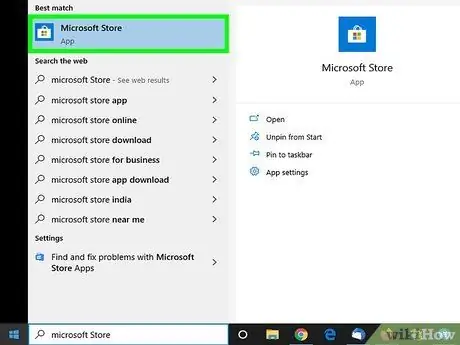
ደረጃ 2. የማይክሮሶፍት መደብር አዶውን ጠቅ ያድርጉ

ይህ አዶ የዊንዶውስ አርማ ያለው ነጭ የገቢያ ቦርሳ ይመስላል።
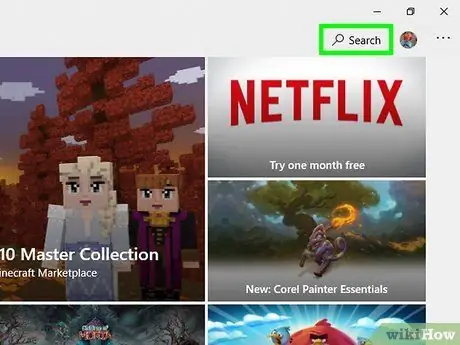
ደረጃ 3. ፍለጋን ጠቅ ያድርጉ።
በማይክሮሶፍት መደብር መስኮት የላይኛው ቀኝ ጥግ ላይ ነው። ከዚያ በኋላ የፍለጋ አሞሌ ይታያል።
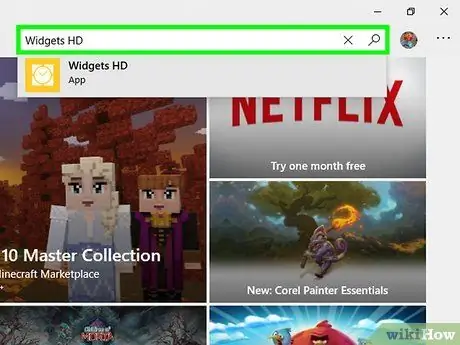
ደረጃ 4. በፍለጋ አሞሌው ውስጥ ንዑስ ፕሮግራሞችን ኤችዲ ይተይቡ።
በማያ ገጹ በላይኛው ቀኝ ጥግ ላይ (“ፍለጋ” የሚለው ቁልፍ ቀደም ሲል ጠቅ የተደረገበት አካባቢ) ነው። ከፍለጋው ግቤት ጋር የሚዛመዱ የመተግበሪያዎች ዝርዝር ይታያል።
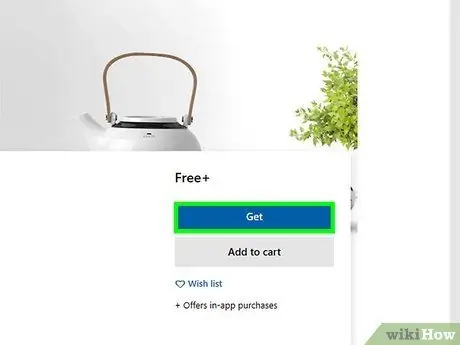
ደረጃ 5. ከመተግበሪያው ስም ቀጥሎ GET የሚለውን ጠቅ ያድርጉ።
ከዚያ በኋላ መተግበሪያው በግዢዎች ዝርዝር (ኤችዲ ፍርግሞች በነፃ ይገኛል) ይታከላል።
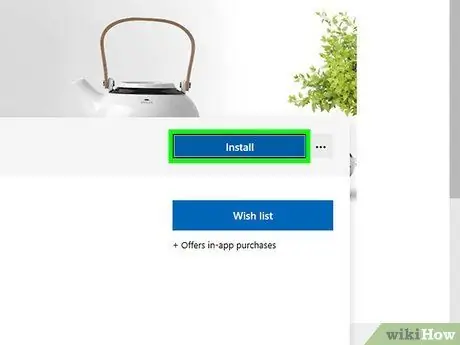
ደረጃ 6. ጫን የሚለውን ጠቅ ያድርጉ።
ንዑስ ፕሮግራሞችን ኤችዲ ወደ የመተግበሪያ ዝርዝር ካከሉ በኋላ ይህ ሰማያዊ ቁልፍ ይታያል። ከዚያ በኋላ መግብር ኤችዲ በኮምፒተርዎ ላይ ይጫናል።
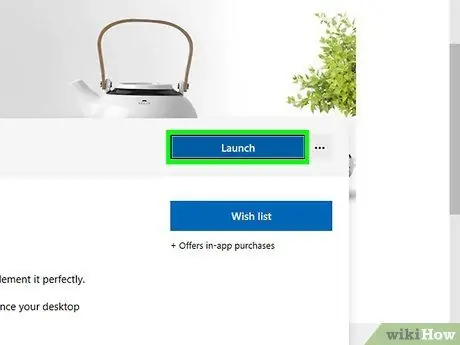
ደረጃ 7. ክፍት ፍርግሞች ኤችዲ።
መግብር ኤችዲ ማውረዱን ከጨረሰ በኋላ “ጠቅ ማድረግ ይችላሉ” አስጀምር በ Microsoft መደብር መስኮት ውስጥ ወይም በ “ጀምር” ምናሌ ውስጥ የመግብሮች ኤችዲ አዶን ጠቅ በማድረግ። ይህ ትግበራ በሰዓት ስዕል በቢጫ ምልክት ተደርጎበታል።
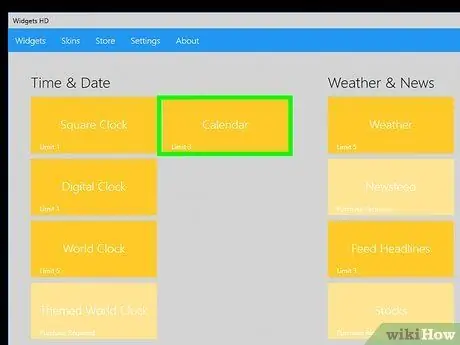
ደረጃ 8. የቀን መቁጠሪያን ጠቅ ያድርጉ።
ይህ አማራጭ ሊታከሉ በሚችሉት ንዑስ ፕሮግራሞች ዝርዝር ውስጥ “ቀን እና ሰዓት” ስር ነው። ከዚያ በኋላ የቀን መቁጠሪያው መግብር ወደ ዴስክቶፕ ይታከላል። የቀን መቁጠሪያው መግብር የአሁኑን ቀን እና የወሩን ቀኖች ሁሉ ያሳያል።
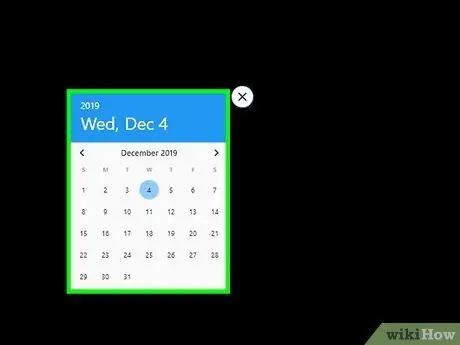
ደረጃ 9. የቀን መቁጠሪያ ንዑስ ፕሮግራሙን ጠቅ ያድርጉ እና ይጎትቱ።
ጠቅ በማድረግ ወደሚፈለገው ቦታ በመጎተት ይህንን መግብር በዴስክቶ on ላይ በማንኛውም ቦታ ማስቀመጥ ይችላሉ።
የመግብርውን መጠን ለመለወጥ ወደ መግብሮች ኤችዲ ይሂዱ እና “ጠቅ ያድርጉ” ቅንብሮች » በ “ማሳያ መጠን” ስር ተቆልቋይ ምናሌውን ጠቅ ያድርጉ እና “ትልቅ” ወይም “ትንሽ” ን ይምረጡ።
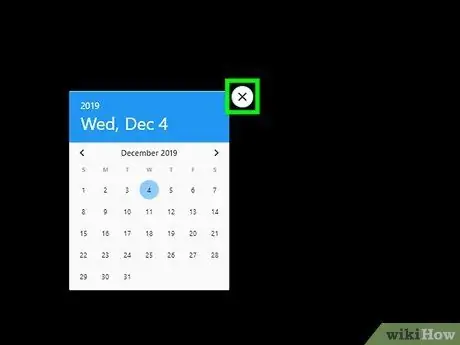
ደረጃ 10. በቀን መቁጠሪያው በግራ በኩል ያለውን “x” አዶ ጠቅ ያድርጉ።
የቀን መቁጠሪያው መግብር ከዚያ በኋላ ከዴስክቶፕ ይወገዳል።
ዘዴ 4 ከ 4 - ሌሎች የቀን መቁጠሪያዎችን ከዊንዶውስ የቀን መቁጠሪያ ጋር ማመሳሰል
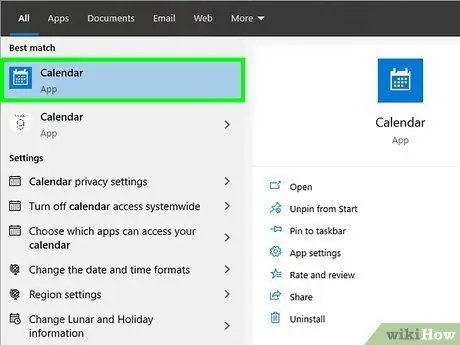
ደረጃ 1. የዊንዶውስ የቀን መቁጠሪያ መተግበሪያውን ይክፈቱ።
የዊንዶውስ ቀን መቁጠሪያን ለመክፈት እነዚህን ደረጃዎች ይከተሉ።
- የዊንዶውስ “ጀምር” ምናሌን ጠቅ ያድርጉ።
- "የቀን መቁጠሪያ" ውስጥ ይተይቡ።
- በ “ጀምር” ምናሌ ላይ የቀን መቁጠሪያ መተግበሪያውን ሁለቴ ጠቅ ያድርጉ።
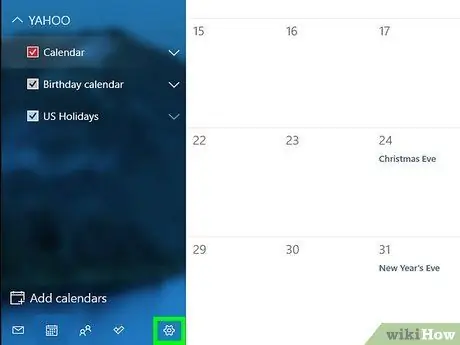
ደረጃ 2. የማርሽ አዶውን ጠቅ ያድርጉ።
በማያ ገጹ በግራ በኩል ፣ ከጎን አሞሌው ምናሌ በታች ነው። የቅንብሮች ምናሌ (“ቅንብሮች”) በቀኝ የጎን አሞሌ ውስጥ ይታያል።
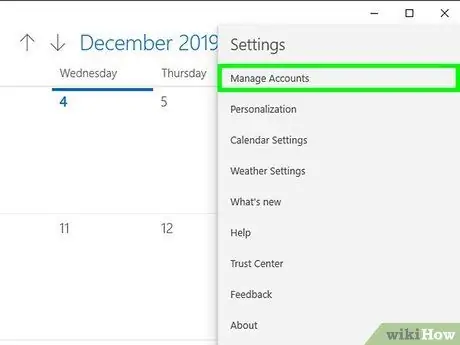
ደረጃ 3. መለያዎችን ያቀናብሩ የሚለውን ጠቅ ያድርጉ።
ይህ አማራጭ በቅንብሮች ምናሌ የላይኛው ቀኝ ጥግ (“ቅንብሮች”) ውስጥ ነው።
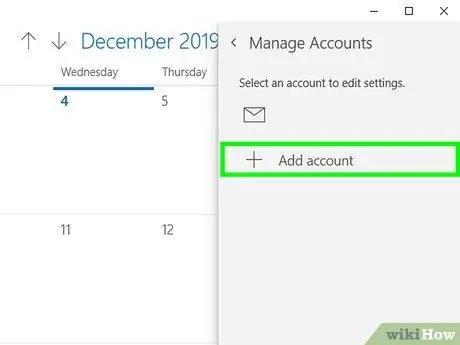
ደረጃ 4. ጠቅ ያድርጉ + መለያ አክል።
«መለያዎችን አስተዳድር» ን ጠቅ ሲያደርጉ ይህ አማራጭ በቀኝ በኩል ባለው ምናሌ ውስጥ ይታያል። ሊያክሏቸው የሚችሏቸው የአገልግሎቶች ዝርዝር የያዘ መስኮት ይታያል።
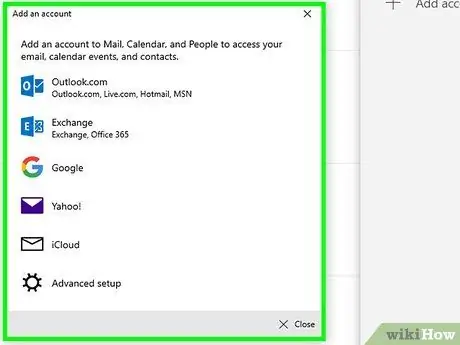
ደረጃ 5. ማከል የሚፈልጉትን አገልግሎት ጠቅ ያድርጉ።
Outlook ፣ Exchange ፣ Google ፣ Yahoo ወይም iCloud መለያ ማከል ይችላሉ።
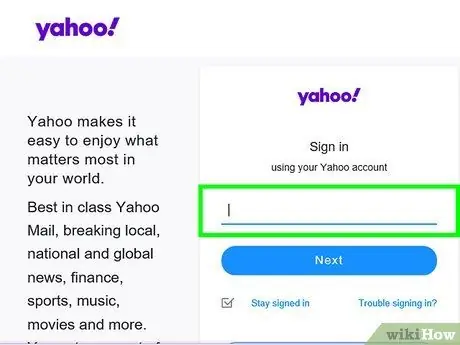
ደረጃ 6. ወደ መለያው ይግቡ።
የመግቢያ ገጹ ለእያንዳንዱ አገልግሎት ትንሽ የተለየ ይመስላል። ብዙውን ጊዜ ፣ ለማከል ለሚፈልጉት አገልግሎት የኢሜል አድራሻውን እና የይለፍ ቃሉን ማስገባት ያስፈልግዎታል። ለምሳሌ ፣ በ Google መለያዎ ውስጥ የተከማቸ የቀን መቁጠሪያ ግቤትን ማከል ከፈለጉ ከ Google መለያዎ ጋር በተጎዳኘው የኢሜል አድራሻ እና የይለፍ ቃል ይግቡ።
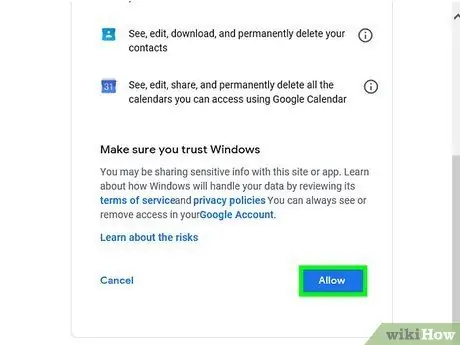
ደረጃ 7. ፍቀድ የሚለውን ጠቅ ያድርጉ።
ይህ ቁልፍ ዊንዶውስ እርስዎ ከሚደርሱበት መለያ ጋር የተጎዳኘውን የቀን መቁጠሪያ መረጃ እንዲያገኝ ያስችለዋል።
ዘዴ 3 ከ 4 - የቀን መቁጠሪያ ንዑስ ፕሮግራምን ወደ ማክ ዴስክቶፕ ማከል
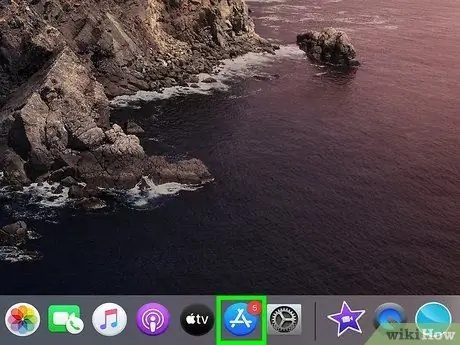
ደረጃ 1. የመተግበሪያ መደብርን ይክፈቱ።
ይህ መተግበሪያ በሰማያዊ ካፒታል “ሀ” አዶ ምልክት ተደርጎበታል። የመተግበሪያ መደብር አዶው በመትከያው ውስጥ ከሌለ በማያ ገጹ በላይኛው ቀኝ ጥግ ላይ ያለውን የማጉያ መነጽር አዶ ጠቅ ያድርጉ እና በፍለጋ አሞሌው ውስጥ “የመተግበሪያ መደብር” ን ይተይቡ ፣ ከዚያ “አስገባ” ቁልፍን ይጫኑ።
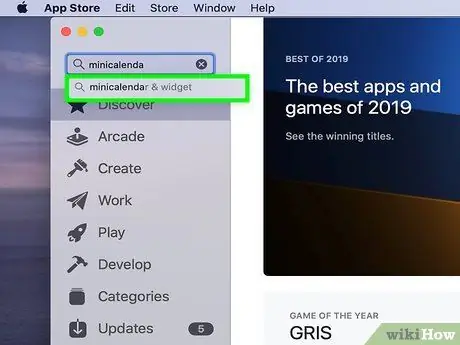
ደረጃ 2. በፍለጋ አሞሌው ውስጥ MiniCalendar እና ፍርግሞችን ይተይቡ።
በማያ ገጹ በላይኛው ቀኝ ጥግ ላይ ነው። የ MiniCalendar እና መግብር መተግበሪያው በመተግበሪያ መደብር ውስጥ ይፈለጋል።
በአማራጭ ፣ የአፕል ቀን መቁጠሪያን በማያ ገጹ በቀኝ በኩል ባለው የጎን አሞሌ ላይ ለማሳየት የመዳፊት ጠቋሚውን ከላይ በቀኝ (ወይም ከታች) ጥግ ላይ ማስቀመጥ ይችላሉ።
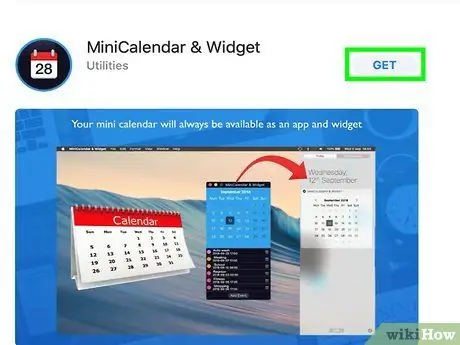
ደረጃ 3. በአነስተኛ የቀን መቁጠሪያ እና ንዑስ ፕሮግራሞች ስር GET ን ጠቅ ያድርጉ።
በመተግበሪያ መደብር መስኮት ውስጥ ከመተግበሪያው ስም በታች ነው። የመጫኛ አዝራሩ በመተግበሪያው ርዕስ ስር ይጫናል።
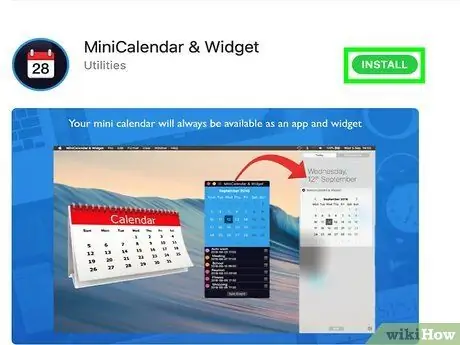
ደረጃ 4. ጫን መተግበሪያን ጠቅ ያድርጉ።
“ጠቅ ካደረጉ በኋላ ይህ ቁልፍ ከመተግበሪያው በታች ነው” ያግኙ » ከዚያ በኋላ መተግበሪያው ይጫናል።
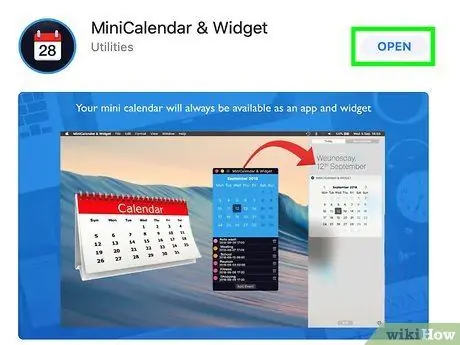
ደረጃ 5. አነስተኛ የቀን መቁጠሪያ እና ንዑስ ፕሮግራሞችን ይክፈቱ።
የ MiniCalendar እና መግብር ትግበራ መጫኑን ከጨረሰ በኋላ “ጠቅ ማድረግ ይችላሉ” ክፈት ለመክፈት በመተግበሪያ መደብር ላይ። እንዲሁም በመፈለጊያ መስኮት ውስጥ ባለው “መተግበሪያዎች” አቃፊ ውስጥ አዶውን ጠቅ ማድረግ ይችላሉ።
በአማራጭ ፣ በማያ ገጹ በላይኛው ቀኝ ጥግ ላይ ያለውን የማጉያ መነጽር አዶ ጠቅ ያድርጉ እና የፍለጋ ቁልፍ ቃሉን “ሚኒ የቀን መቁጠሪያ እና መግብር” ያስገቡ ፣ ከዚያ “አስገባ” ን ይጫኑ።
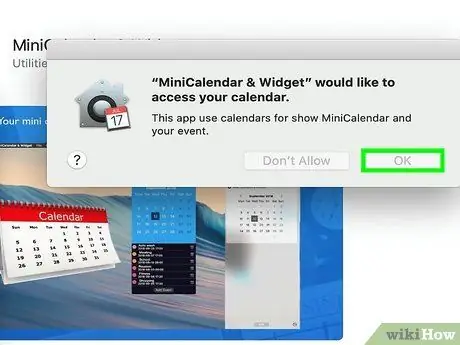
ደረጃ 6. ፍቀድ የሚለውን ጠቅ ያድርጉ።
ሚኒ የቀን መቁጠሪያ እና መግብርን ለመጀመሪያ ጊዜ ሲከፍቱ መተግበሪያው የኮምፒተርዎን የቀን መቁጠሪያ እንዲደርስ እንዲፈቅዱ ይጠየቃሉ። ጠቅ ያድርጉ ፍቀድ ”ፈቃድ ለመስጠት።

ደረጃ 7. አቋሙን ለማንቀሳቀስ የቀን መቁጠሪያውን ጠቅ ያድርጉ እና ይጎትቱ።
በዚህ አሰራር ፣ የቀን መቁጠሪያ ንዑስ ፕሮግራሙን በዴስክቶፕ ላይ ወደሚፈለገው ቦታ መውሰድ ይችላሉ።
ወደ አዲስ የቀን መቁጠሪያ እና መግብር አዲስ ክስተት ለማከል “ጠቅ ያድርጉ” አዲስ ክስተት ”በዝግጅቱ ዝርዝር ታች። ቅጹን ይሙሉ እና ጠቅ ያድርጉ " እሺ ”.
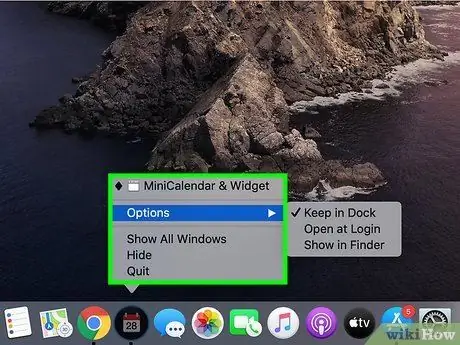
ደረጃ 8. በ Dock ላይ ያለውን የቀን መቁጠሪያ መተግበሪያ አዶን በቀኝ ጠቅ ያድርጉ።
ይህ ትግበራ በቀን መቁጠሪያ ገጽ ምስል በጥቁር አዶ ምልክት ተደርጎበታል። ብቅ ባይ ምናሌን ለማሳየት አዶውን በቀኝ ጠቅ ያድርጉ።
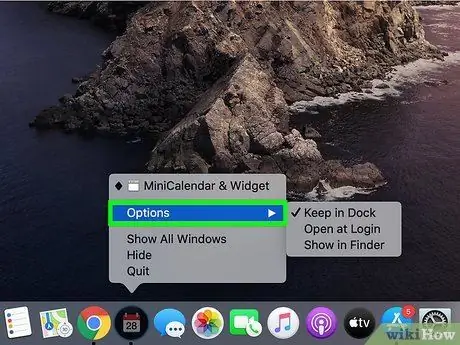
ደረጃ 9. በአማራጮች አማራጭ ላይ ያንዣብቡ።
አንዳንድ ተጨማሪ አማራጮች ያሉት ብቅ-ባይ ምናሌ ይመጣል።
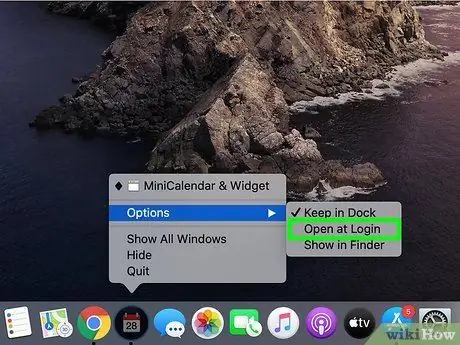
ደረጃ 10. በመግቢያው ላይ ክፈት የሚለውን ጠቅ ያድርጉ (ከተፈለገ)።
በዚህ አማራጭ ኮምፒተርዎን ካበሩ እና ወደ መለያዎ ከገቡ በኋላ ሚኒ የቀን መቁጠሪያ እና መግብር ትግበራ ይጀምራል።
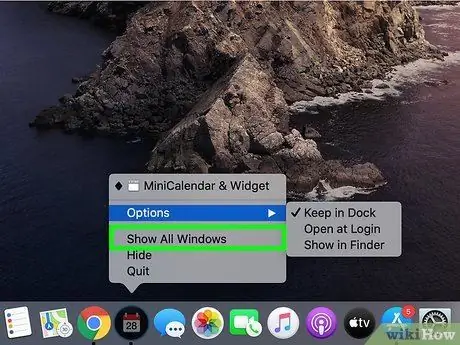
ደረጃ 11. በ “መድብ” (አማራጭ) ስር ይህንን ዴስክቶፕ ጠቅ ያድርጉ።
ይህ አማራጭ አነስተኛውን የቀን መቁጠሪያ እና ንዑስ ፕሮግራምን በአሁኑ ክፍት/ገባሪ ዴስክቶፕ ውስጥ ለመለጠፍ ያገለግላል።
እንደአማራጭ ፣ መምረጥ ይችላሉ” ሁሉም ዴስክቶፕ ”ንዑስ ፕሮግራሙን ከእያንዳንዱ ዴስክቶፕ ጋር ለማያያዝ።
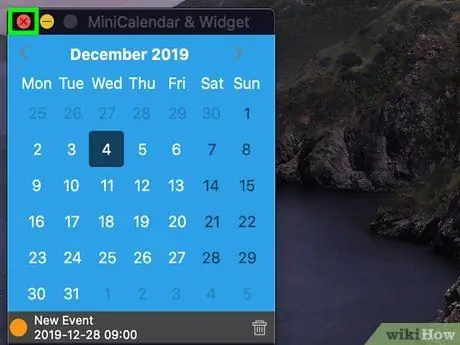
ደረጃ 12. የቀን መቁጠሪያውን ለመሰረዝ ቀዩን የ “x” አዶ ጠቅ ያድርጉ።
የቀን መቁጠሪያ ንዑስ ፕሮግራምን ለመሰረዝ ከፈለጉ መተግበሪያውን ለመዝጋት ከመግብሩ በላይኛው ግራ ጥግ ላይ ያለውን ቀይ “x” አዶ ጠቅ ያድርጉ።
ዘዴ 4 ከ 4 - አዲስ የቀን መቁጠሪያ አገልግሎትን ወደ አፕል ቀን መቁጠሪያ ማከል
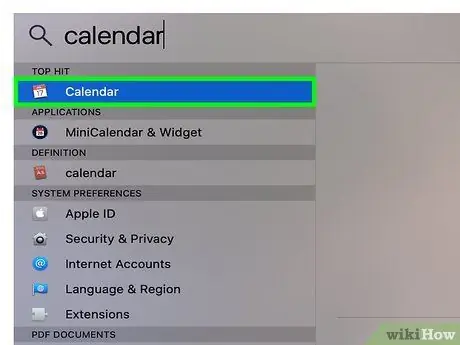
ደረጃ 1. የቀን መቁጠሪያ መተግበሪያውን ይክፈቱ።
የመተግበሪያው አዶ በ Dock ውስጥ ከሌለ በማያ ገጹ በላይኛው ቀኝ ጥግ ላይ ያለውን የማጉያ መነጽር አዶ ጠቅ ያድርጉ እና “Calendar.app” ብለው ይተይቡ ፣ ከዚያ “አስገባ” ን ይጫኑ። ከዚያ በኋላ የ Apple ቀን መቁጠሪያ መተግበሪያ ይከፈታል።
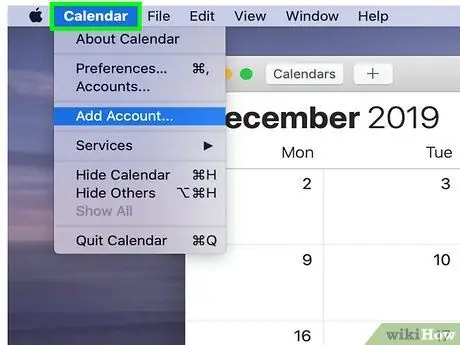
ደረጃ 2. የቀን መቁጠሪያ ምናሌን ጠቅ ያድርጉ።
በምናሌ አሞሌው ውስጥ በማያ ገጹ በላይኛው ግራ ጥግ ላይ ነው። ከዚያ በኋላ ተቆልቋይ ምናሌ ይታያል።
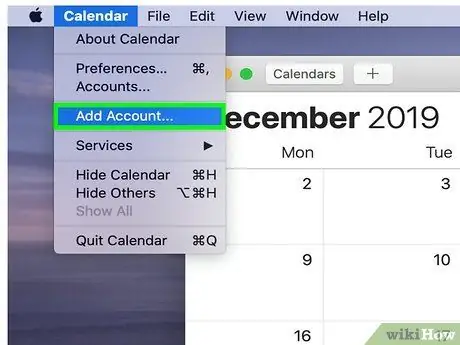
ደረጃ 3. መለያ አክል የሚለውን ጠቅ ያድርጉ።
እርስዎ ማከል የሚችሏቸው የተለያዩ አገልግሎቶች ያሉት መስኮት ይታያል።

ደረጃ 4. አንድ አገልግሎት ይምረጡ እና ቀጥልን ጠቅ ያድርጉ።
ወደ አፕል ቀን መቁጠሪያ ማከል የሚችሏቸው በርካታ የቀን መቁጠሪያ አገልግሎቶች አሉ። ICloud ፣ ልውውጥ ፣ ጉግል ፣ ፌስቡክ ፣ ያሁ ፣ AOL ወይም ሌላ የ CalDAV መለያ ማከል ይችላሉ። ጠቅ ያድርጉ ቀጥል ዝግጁ ከሆኑ በኋላ በመስኮቱ በታችኛው ቀኝ ጥግ ላይ።
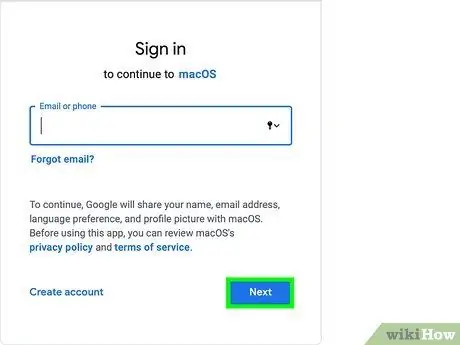
ደረጃ 5. ወደ ተመረጠው መለያ ይግቡ።
የሚታየው የመግቢያ ገጽ በመጠኑ የተለየ ነው ፣ ለማከል በሚፈልጉት አገልግሎት ላይ በመመስረት። ብዙውን ጊዜ ከመለያዎ ጋር የተጎዳኘውን የኢሜል አድራሻ እና የይለፍ ቃል በመጠቀም በመለያ መግባት ያስፈልግዎታል። ለምሳሌ ፣ በ Google መለያ ውስጥ የተከማቸ የቀን መቁጠሪያ ማከል ከፈለጉ ፣ ከመለያው ጋር የተጎዳኘውን የኢሜል አድራሻ እና የይለፍ ቃል በመጠቀም ይግቡ።
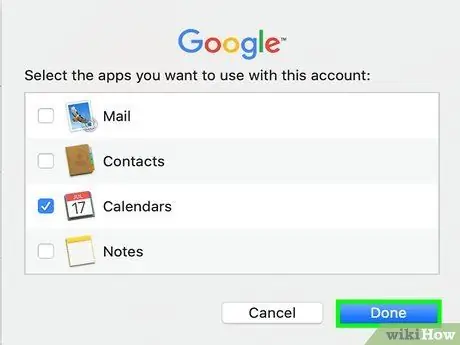
ደረጃ 6. ከ «ቀን መቁጠሪያ» ቀጥሎ ያለውን አመልካች ሳጥን ጠቅ ያድርጉና ተከናውኗል የሚለውን ይምረጡ።
እንዲሁም ኢሜል ፣ እውቂያዎችን እና ማስታወሻዎችን ወደ አፕል አገልግሎቶች ማከል ይችላሉ። የቀን መቁጠሪያ ግቤትን ለማከል “የቀን መቁጠሪያ” አማራጩን ይፈትሹ እና “ጠቅ ያድርጉ” ተከናውኗል ”በማያ ገጹ ታችኛው ቀኝ ጥግ ላይ። ከተመረጠው መለያ ወይም አገልግሎት የቀን መቁጠሪያ ግቤቶች ወደ አፕል የቀን መቁጠሪያ መተግበሪያ ይታከላሉ። በማያ ገጹ በግራ የጎን አሞሌ ላይ በተጨመሩ የተለያዩ የቀን መቁጠሪያዎች ላይ ጠቅ ማድረግ ይችላሉ።







